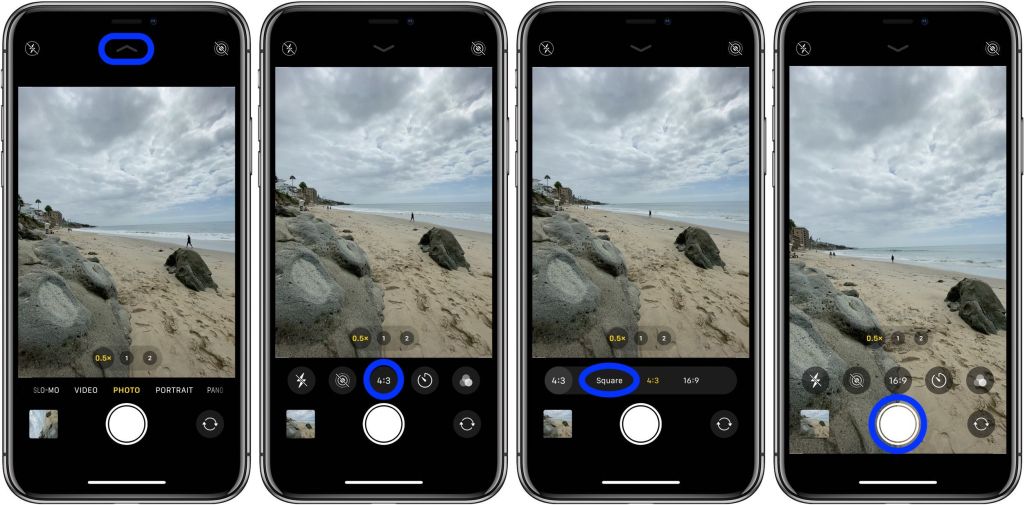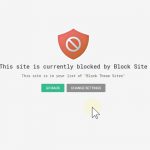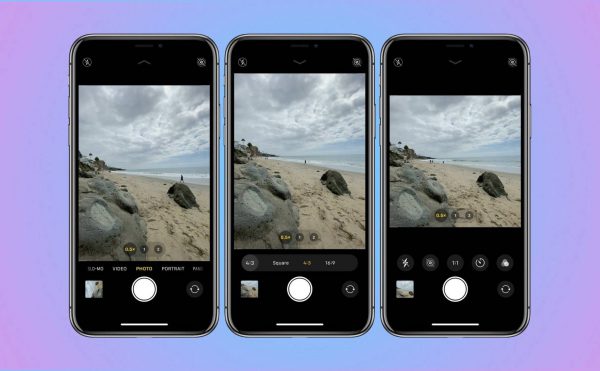
Trong ứng dụng Camera mới của iPhone 11 anh em có thể chuyển nhanh tỉ lệ khung hình ảnh chụp bằng vài thao tác sau. Việc chuyển tỉ lệ sẽ giúp anh em thể hiện được ý đồ của bức ảnh hơn cũng như đáp ứng nhu cầu đăng tải lên các dịch vụ chia sẻ ảnh hay mạng xã hội khác nhau.
Trên ứng dụng Camera của iPhone 11/11 Pro/11 Pro Max thì anh em sẽ thấy biểu tượng dấu mũi tên ^ ở phía trên màn hình, nhấn vào để mở các thiết lập ẩn hoặc chỉ đơn thuần là vuốt lên từ giữa màn hình.
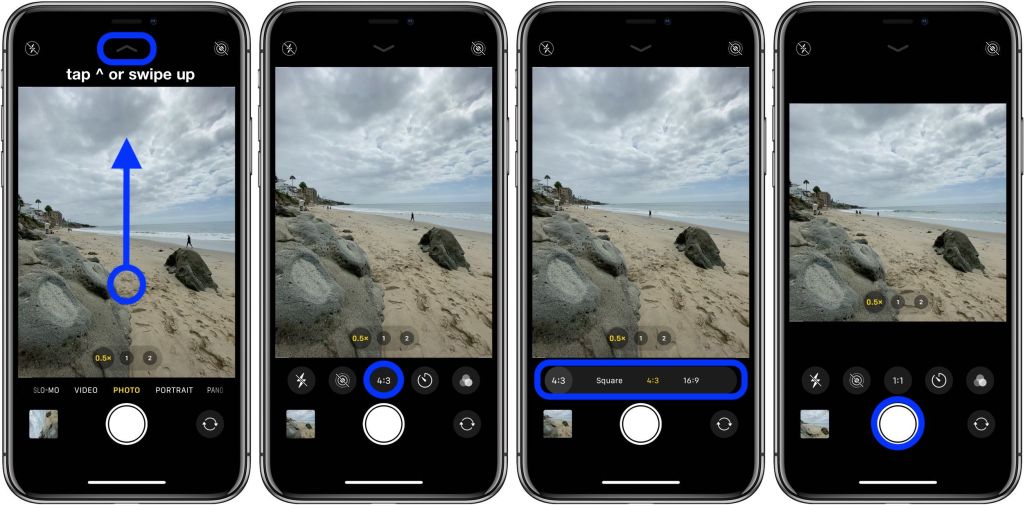
Lúc này các thiết lập ẩn sẽ hiện ra, ngay chính giữa là thiết lập tỉ lệ ảnh (4:3), các thiết lập còn lại gồm bật/tắt/auto đèn flash, bật/tắt Live Mode, thiết lập hẹn giờ chụp và các bộ lọc màu.
Ở thiết lập tỉ lệ ảnh thì chúng ta có 3 tùy chọn gồm Square, 4:3 và 16:9, khi chọn tỉ lệ thì màn hình sẽ thể hiện ngay, chẳng hạn như 16:9 thì viewfinder sẽ hiện toàn màn hình, tràn ra cả phần đen bên dưới.
Tại sao lại cần chọn tỉ lệ trước khi chụp. Mình đưa ra ví dụ như Instagram, nếu anh em thường sử dụng mạng xã hội này thì việc chọn tỉ lệ Square (1:1) sẽ lý tưởng hơn cả bởi cho dù anh em có chụp tỉ lệ khác đi nữa thì khi up hình lên Instagram, nó sẽ mặc định yêu cầu crop hình vuông (dù giờ đây có hỗ trợ tỉ lệ như 1.91:1 ngang hay 4:5 dọc).

Tỉ lệ cũng giúp anh em thể hiện được bức ảnh chụp tốt hơn, chẳng hạn như 16:9 phù hợp để chụp quang cảnh còn với chân dung thì 4:3 là tỉ lệ phù hợp để thể hiện nhân vật, khiến người xem cảm thấy gần gũi với nhân vật hơn.
Nguồn: tinhte.vn